Биксби — вторая попытка Samsung создать виртуального помощника для своих смартфонов после S Voice, который в лучшем случае был посредственным. Честно говоря, можно с уверенностью сказать, что Bixby — это смелая попытка с полностью обновленным набором функциональных возможностей, и она вполне способна конкурировать с подобными Google Assistant и Apple Siri. Быстрые команды — одна из нескольких функций, которые может предложить ассистент Samsung Bixby, и это, по меньшей мере, впечатляет. Считайте, что это настраиваемая команда, которую вы можете создать, а также сообщить Bixby, какую функцию он должен выполнять при произнесении конкретной голосовой команды. Ну, это довольно полезно, когда вам нужна короткая команда для включения или отключения определенных функций, которые находятся глубоко в настройках. Итак, если вы заинтересованы в этом, давайте посмотрим, как создать быструю команду для Bixby:
Современное происх.
Please enable JavaScript
Примечание : я создал быстрые команды для Bixby на моем Samsung Galaxy S8, но процесс должен быть идентичным на Galaxy Note 8 или любом устройстве Samsung, которое поставляется с Bixby.
💣А ТЫ ЗНАЛ ПРО ЭТИ СЕКРЕТНЫЕ КОДЫ Samsung??
Создать быструю команду для Биксби
Прежде всего, вам нужно отправиться в Bixby Home . Это можно сделать, нажав специальную кнопку Bixby, расположенную на левой стороне смартфона Samsung Galaxy S8 / S8 + или Galaxy Note 8. Вы также можете посетить дом Биксби, проводя прямо с вашего домашнего экрана . После этого просто следуйте инструкциям, приведенным ниже, чтобы быстро настроить команду для Биксби:
- Когда вы окажетесь на домашней странице Bixby, нажмите на значок тройной точки, расположенный в верхнем правом углу экрана. Теперь нажмите «Мой Биксби» .

- На странице My Bixby вы сможете настроить пользовательскую команду, перейдя в раздел « Быстрые команды», как показано на рисунке ниже. Теперь нажмите «Создайте свою собственную быструю команду» .

- Теперь нажмите «+ Добавить быструю команду», чтобы открыть Bixby. Вы можете произнести команду, которую хотите использовать, удерживая специальную кнопку Bixby. Например, я создаю быструю команду «Я за рулем». Когда вы закончите и будете удовлетворены командой, нажмите «Сохранить», чтобы сохранить пользовательскую команду.

- После этого вы вернетесь в меню быстрых команд. Здесь вы можете добавить функцию, которую вы хотите, чтобы Bixby выполнял, нажав «+ Добавить команду Bixby» . Теперь вы можете искать функции на основе истории поисковых запросов или из списка всех команд, которые Биксби может предложить. Чтобы упростить задачу, вы можете даже ввести ключевые слова и найти нужную функцию. Выберите нужную функцию, когда вы найдете ее. Я хочу включить режим «Не беспокоить», когда я говорю «я за рулем», поэтому я могу выбрать опцию для того же.

- Что ж, теперь вам просто нужно нажать «Готово», чтобы сохранить быструю команду, и все готово.

После того, как вы это сделаете, вы сможете быстро произнести команду Биксби, и она выполнит указанное вами действие. Например, я могу сказать «я за рулем», и Биксби включит для меня режим «Не беспокоить».
Получите лучшее из Биксби с помощью быстрых команд
Что ж, быстрые команды — отличный способ улучшить работу Bixby на вашем новом флагманском смартфоне Samsung. Существует множество полезных функций, из которых вы можете выбрать, чтобы создать свою собственную голосовую команду. Лично я обнаружил, что включение режима «Не беспокоить», просто говоря «я за рулем», очень полезно, когда я выхожу.
Итак, вы создали свои собственные быстрые команды для Биксби? Какой из них вы считаете наиболее полезным? Мы с нетерпением ждем ваших интересных ответов, поэтому постарайтесь высказать свое ценное мнение в разделе комментариев ниже.
Источник: ru.gadget-info.com
Самые популярные секретные коды для Android-смартфонов

Кроме удобного и яркого интерфейса операционной системы, каждый телефон имеет другой способ управления им. Он осуществляется с помощью специальных сервисных кодов, состоящих из символов и цифр. Секретные команды позволяют провести диагностику устройства, избавиться от множества проблем и использовать некоторые функции телефона. Ими активно пользуются разработчики и специалисты по мобильным гаджетам.
Что такое Коды и USSD-команды для смартфонов Android

Многие называют эти комбинации секретными, хотя, на самом деле, никто не пытается сохранить эту информацию в тайне. Коды не имеют широкого распространения только потому, что не представляют интереса для обычного пользователя. Если объективно оценить их возможности, то окажется, что большинство этих действий можно выполнить с помощью обычного меню или клавиш. По той же причине перечень кодов не печатают в инструкции к устройству.
Символьная система управления девайсом была создана исключительно для разработчиков, инженеров и работников сервисных центров.
Она дает им возможность быстро протестировать работоспособность смартфона и отдельных его частей, переустановить Android или узнать необходимую техническую информацию.
Список и назначение популярных и полезных кодов
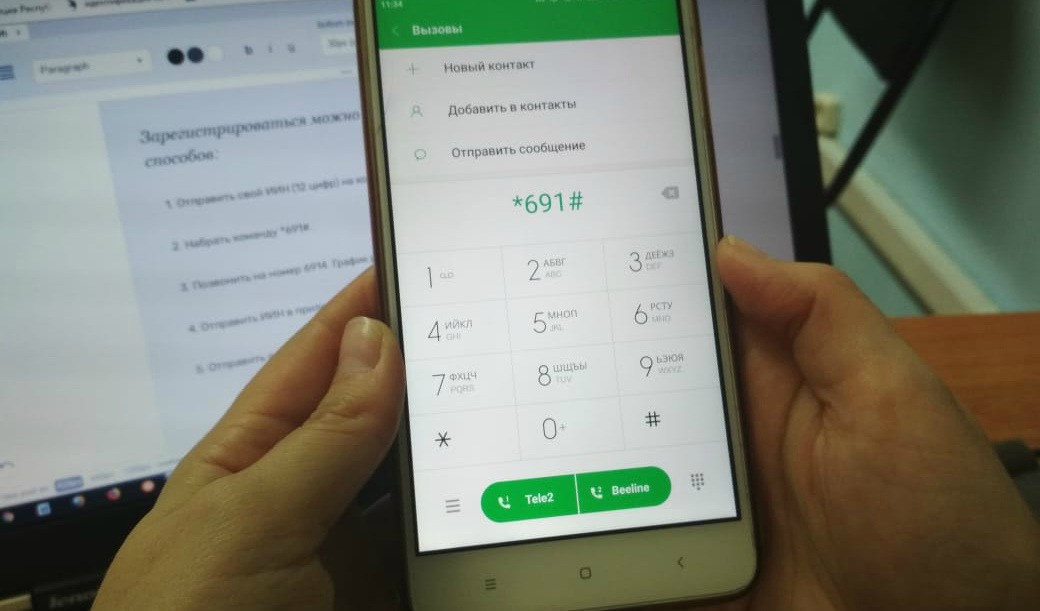
Существует огромное количество кодов, которые имеют разные функции. В таблице отобраны самые полезные и действенные из них, которые могут пригодиться обычному пользователю и облегчить его жизнь.
Стоит заметить, что не все телефоны реагируют одинаково на вышеперечисленные коды. Некоторые модели послушно выполняют команду, а некоторые полностью игнорируют введенную комбинацию. Узнать подходящие коды можно только методом проб и ошибок.
Источник: vgrafike.ru
Секретные коды и скрытые команды для Андроида

Пользователи считают, что знают собственный смартфон, как пять пальцев. Некоторые из них разведывают и изучают каждую настройку, которую находят в портативном гаджете. Но даже при таком раскладе от глаз владельцев смартфонов скрыто много параметров. Часть из них запрятана за правами root, а для достижения других стоит знать специальные коды. Расскажем, какие существуют секретные коды для телефонов с Андроид, и как их использовать.
Что такое коды и USSD-команды для смартфонов Android
Сама фраза «секретные коды» звучит таинственно и завораживающе, отсылая мысли читателя к фильмам о шпионах и специальных агентах. На деле воспользоваться такими кодами может каждый владелец смартфона с ОС Android на борту. Те счастливцы, которым повезло застать кнопочные Nokia, вспомнят, что при специальной комбинации можно было вызвать меню или получить бессмертие в игре. В смартфонах это работает иначе.

Специальные USSD-команды играют только служебную роль, то есть позволяют получить полезные сведения об аппаратной или программной части гаджета, активировать скрытый режим или изменить дефолтные параметры. Чтобы ввести такую команду, необходимо открыть клавиатуру ввода номера (в приложении «Телефон»), а после ввести команду.
Каждая комбинация начинается со знака звездочки (*) и заканчивается решеткой. Не забывайте указывать эти символы, чтобы устройство выполнило действие вместо звонка.

Все сервисные коды для Android-смартфонов
Итак, самих команд придумано тысячи. С выходом каждой новой версии Android этот список либо сокращается, либо увеличивается. Также команды вносят операторы сотовой связи, чьи симки стоят в телефоне, и разработчики приложений, установленных в системе. Мы не будем затрагивать эти коды (ведь указать все приложения и всех операторов практически невозможно, да и у некоторых из них пересекаются комбинации), а перечислим только основные, которые позволяют получить сервисную информацию об устройстве.
Не беспокойтесь за сохранность данных и работоспособность гаджета. Большая часть команд выводит только сведения, не меняя их. Даже если команда меняет какие-то параметры, то отменить их можно повторным вводом кода. Итак, список команд представлен в таблице ниже.

| *#*#7594#*#* | Меняет назначение кнопки питания. Например, можно настроить включение режима полета при длительном нажатии |
| *#06# | Получение IMEI кода. IMEI – это идентификационный номер телефона, по которому можно отслеживать гаджет |
| *#*#4636#*#* | Используется для проверки статуса батарейки |
| *#*#7780#*#* | Позволяет сбросить телефон до заводских настроек. Будьте осторожны, это приведет к потере всех данных |
| *#*#197328640#* | Открывает меню настроек |
| *#*#197328640#*#* | Запуск тестового режима |
| *#0*# | Информационное меню |
| *#*#34971539#*#* | Статус камеры и информация о ней |
| *#*#1234#*#* | Версия ОС |
| *#*#232338#*#* | Данные о MAC-адресе устройства. Это тоже идентификационный номер, но только для Wi-Fi-модуля |
| *#*#0673#*#* | Тест аудиосистемы |
| *#*#7262626#*#* | Тест GSM. Появится информация о качестве сигнала |
| *#*#44336#*#* | Проверка обновлений |
| *#*#0842#*#* | Позволяет включить тест вибрации |
| *#*#232337#*#* | Информация о Bluetooth |
Примечательно, что часть команд может попросту не запуститься. Это связано с ограничениями со стороны производителей смартфонов. Здесь перечислены не все команды, но самые основные и часто используемые специалистами сервисного центра.

Для тех, кто не готов мириться с заучиванием всех этих команд, есть хорошая новость: всю ту же информацию можно получить, скачав приложение AIDA. Как минимум, при проверке приложения на телефоне «Самсунг» A50 работает корректно.
Благодарим за прочтение.
Источник: it-tehnik.ru